Så här fixar du långsam wifi-problem på iPhone XS Max
Har din iPhone XS Max nyligen haft wifi-prestanda? Kolla in felsökningsstegen som du kan göra för att åtgärda det nedan.
Innan vi fortsätter vill vi påminna om att om du letar efter lösningar på ditt eget #Android-problem kan du kontakta oss genom att använda länken som finns längst ner på den här sidan. När du beskriver din fråga, var så detaljerad som möjligt så att vi enkelt kan hitta en relevant lösning. Om du kan, vänligen ta med de exakta felmeddelandena du får för att ge oss en uppfattning om var du ska börja. Om du redan har försökt några felsökningssteg innan du skickar e-post till oss, var noga med att nämna dem så att vi kan hoppa över dem i våra svar.
Så här fixar du iPhone XS Max slow wifi-utgåva
Att veta orsaken till att wifi inte fungerar bra på en iPhone är inte alltid enkelt. Lär dig vad du ska göra när du står inför detta problem.
Verifiera att det inte är din wifi
Innan du utför felsökningst steg på din iPhone XS Max, bör du se till att det inte är ditt Wi-Fi-nätverk som orsakar problemet. Vi antar självklart att du har problem med ett wifi-nätverk som du har kontroll över. Om du bara har en långsam wifi-fråga på ett visst wifi-nätverk, som på ett café eller på jobbet, kan det hända att din iPhone inte alls har något problem. I det här fallet bör du överväga att prata med wifi-administratören för att se om det finns något som de kan göra för att förbättra hastigheten när din iPhone använder sitt nätverk.
Om din Wi-Fi-funktion för iPhone endast är långsam när du är ansluten till ditt eget Wi-Fi-nätverk kanske du behöver felsöka din nätverksutrustning för att åtgärda problemet. Det bästa sättet att göra det är att driva allt - modem, router och andra trådlösa enheter, inklusive din iPhone. När du har startat om varje enhet i ditt nätverk, gör en snabb hastighetsprov för att se om det finns en förbättring. Se till att du kontrollerar din Wi-Fi-hastighet över minst två trådlösa enheter så att du kan få en grov uppskattning. Om den andra enheten visar en acceptabel wifi-hastighet som ligger närmare vad som förväntas, måste du jämföra det testresultatet med det som finns på din iPhone. Om dina visar en långsammare hastighet måste det finnas något i din enhet som saktar ner internet.
Tvinga omstart
För att fortsätta felsökningen på din iPhone XS Max är det första steget att uppdatera systemet. Du kan göra det genom att simulera effekten av att koppla ur batteriet. Denna process kallas tvungen omstart och det är användbart vid fixering av mindre buggar. Så här är det gjort:
- Tryck och släpp snabbt upp Volym upp-knappen.
- Tryck sedan och släpp snabbt ner volym ned-knappen.
- Slutligen, tryck och håll ner sidoknappen (Power) tills du ser Apple-logotypen.
Installera systemuppdatering
Ibland kan nätverksbuggar utvecklas och kan bara fixas av iOS-uppdateringar. Var noga med att hålla enhetens operativsystem uppdaterad för att minimera fel.
Din iPhone är inställd på att automatiskt ladda ner och installera iOS-uppdateringar, men om du ändrat den här inställningen tidigare, var noga med att manuellt kontrollera systemuppdateringar regelbundet.
Glöm WiFi-nätverk
Vissa wifi-fel kan uppstå på grund av föråldrade wifi-referenser. Försök att ta bort (glöm) din wifi på din iPhone och anslut sedan igen.
Att glömma ett wifi-nätverk:
- Öppna inställningsapp.
- Tryck på Wi-Fi.
- Tryck på Glöm det här nätverket.
- Bekräfta åtgärden.
- Tryck på Glöm.
Rensa webbläsarens appbuffert och data
Om Wi-Fi-prestanda verkar sakta bara när du använder din standardwebbläsare (Safari), bör du försöka felsöka appen istället. Du kan göra det genom att rensa sin historia, cache och cookies.
Så här rensar du Safarihistorik och cookies:
- Öppna inställningsapp.
- Tryck på Safari.
- Tryck på Rensa historik och webbplatsdata.
Så här rensar du Safari-cookies och behåller din historia:
- Öppna inställningsapp.
- Tryck på Safari.
- Tryck på Avancerat.
- Tryck på webbplatsdata.
- Tryck på Ta bort all webbplatsdata.
Återställ nätverksinställningar
Många användare av iPhone XS Max finner att de rensar enhetens nätverksinställningar som är till hjälp för att fixa wifi-problem. Se till att du gör detta steg om problemet kvarstår fram till den här punkten.
- Tryck på Inställningar för att öppna appen.
- Tryck på Allmänt.
- Tryck på Återställ.
- Välj alternativet Återställ nätverksinställningar.
- Om du uppmanas anger du lösenordet för enheten.
- Bekräfta åtgärden.
Fabriksåterställning
En mer drastisk lösning i detta fall är att återställa alla programinställningar till standardinställningarna med fabriksåterställning. Den här lösningen raderar dina personuppgifter så var noga med att säkerhetskopiera dem tidigare.
För att fabriksåterställa din iPhone XS Max:
- Tryck för att öppna appen Inställningar från Hem.
- Tryck på Allmänt.
- Bläddra ner till och tryck sedan på Återställ.
- Markera alternativet för att Radera allt innehåll och inställningar. Detta kommer att behärska nollställa din iPhone XS Max.
- Om du uppmanas ange ditt lösenord för enheten för att fortsätta.
- Tryck sedan på alternativet för att bekräfta fabriksåterställning.
Se till att det inte finns några begränsningar för routern
Om du inte är administratör för ditt hem wifi, är det möjligt att den ansvariga personen kanske har angett en hastighetsbegränsning specifikt för din enhet. Var noga med att prata med den personen så att denna möjlighet kan kontrolleras. Om det inte finns några andra personer som har tillgång till routern och du är administratören, överväg att få hjälp från din Internetleverantör för felsökningssteg. Varje Internetleverantör har unik utrustning och det kan finnas några routerinställningar som ändrats som orsakade detta problem.
Kontakta Apple
Vi stöter sällan på långsamma wifi-problem på iPhone som garanterar reparation eller ersättning men om inget har ändrats hittills, prata med Apple så att de kan överväga att byta ut din iPhone XS Max.


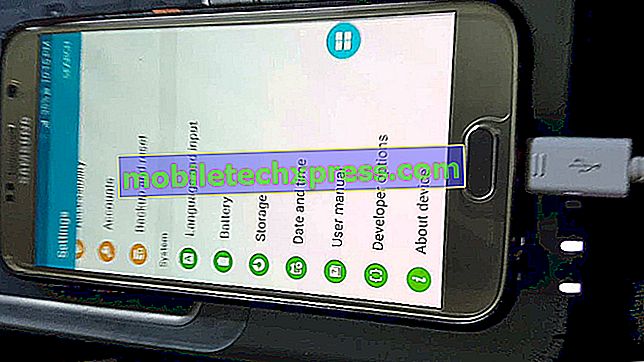


![[Deal] Splash proof JBL Charge 2+ Bluetooth-högtalare för 104,99 USD](https://uploads.mobiletechxpress.com/wp-content/android/166/splash-proof-jbl-charge-2-bluetooth-speakers.jpg)

